Photoshop教程:打造超酷的魔法神鞭
時間:2024-02-06 17:15作者:下載吧人氣:18
本教程重點是介紹火焰鞭子的制作方法。大致過程:先用路徑工具做出鞭子的形狀,然后用通道,濾鏡等做出紋理,高光,暗調等。最后再加上顏色即可。
最終效果

1、打開下圖所示的素材圖片。

<點小圖查看大圖>
2、打開“路徑”調板,選擇路徑并將其轉換為選區。
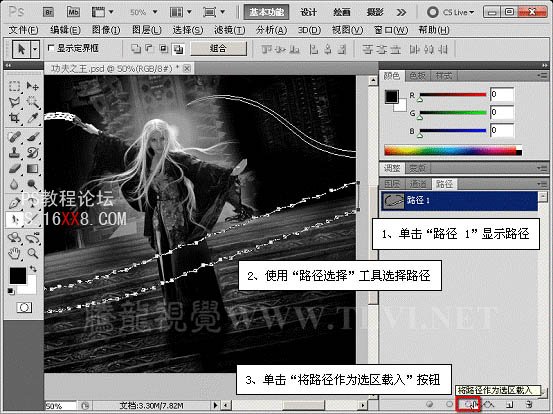
3、隱藏路徑,打開“通道”調板,新建“Alpha 1”通道,為選區填充白色。
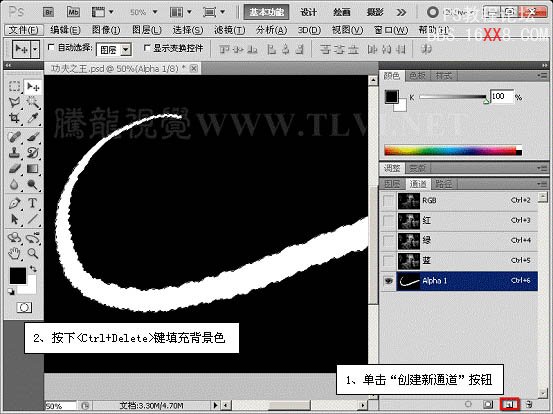
4、復制“Alpha 1”通道,將選區羽化并調整選區位置填充黑色。
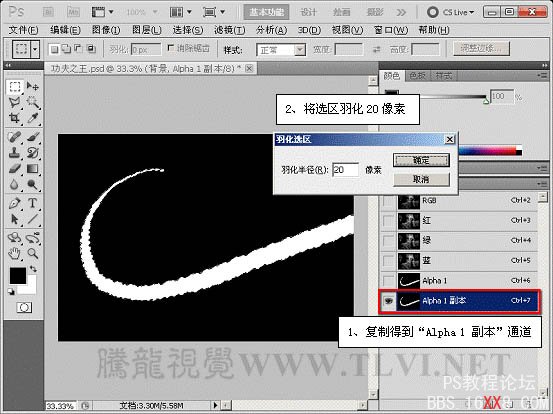
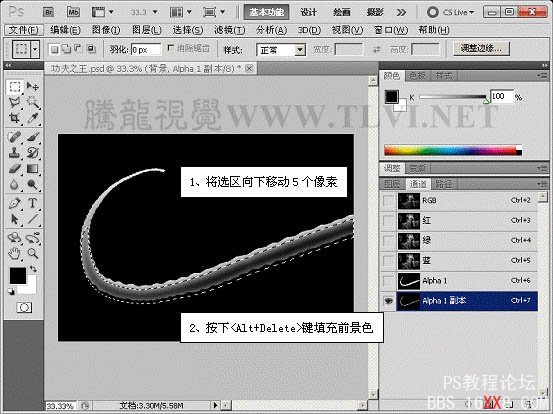
5、載入“Alpha 1 副本”通道選區,切換至“圖層”調板新建圖層并填充白色。
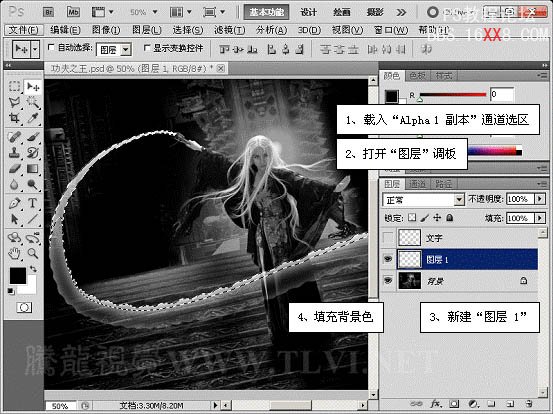
6、執行“文件”→“新建”命令,新建文檔。

7、執行“濾鏡”→“渲染”→“云彩”命令,完畢后將該文檔保存。

8、切換至“功夫之王”文檔中,復制“Alpha 1 副本”通道,載入“Alpha 1”通道選區,執行“濾鏡”→“扭曲”→“玻璃”命令。


9、載入“Alpha 1 副本 2”通道選區,切換至“圖層”調板新建圖層并填充白色。
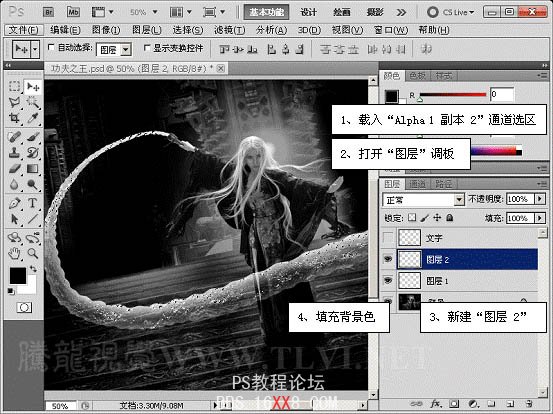
10、切換至“通道”調板,選擇“Alpha 1 副本”通道,將其復制并顏色反相。
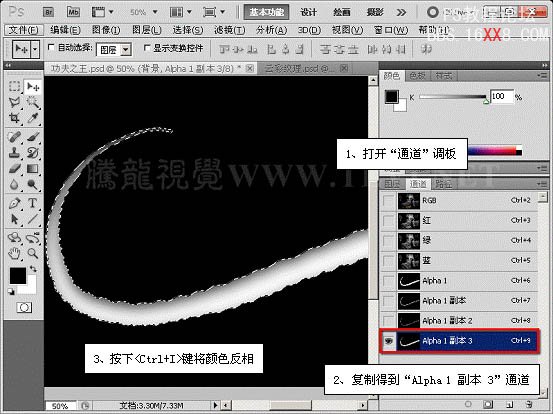
11、執行“圖像”→“調整”→“色階”命令。
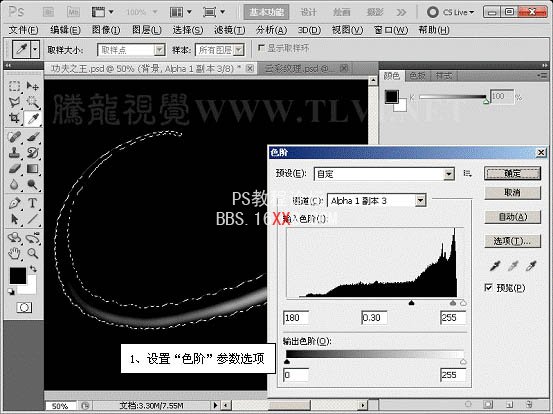
12、載入“Alpha 1 副本 3”通道選區,切換至“圖層”調板新建圖層并填充黑色。

13、參照以上制作方法,繼續繪制圖像。

14、在“圖層”調板中將所制作的圖像合并圖層。

15、在“圖層”調板中創建“漸變映射”調整圖層,設置其參數選項。


16、使用“畫筆”工具在“漸變映射”圖層的蒙版中人物臉部區域進行涂抹,使其明度降低。
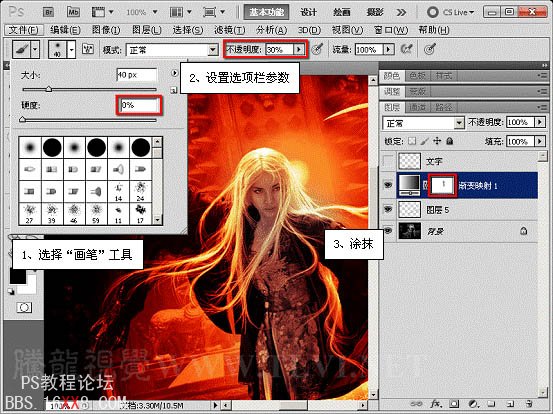
17、使用“模糊”工具,對“圖層 5”圖像局部進行模糊處理。

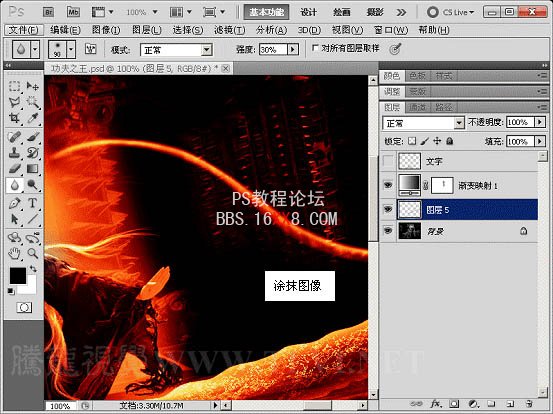
18、最后將“文字”圖層顯示,完成最終效果。





網友評論